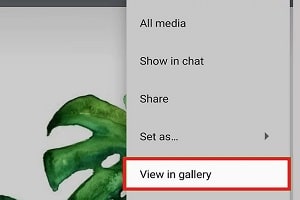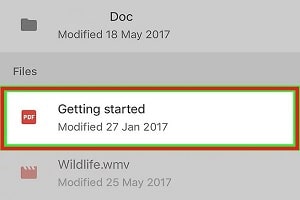استیکرها نقش حیاتی در ارتباط موثر با سایرین دارند. اگر بتوانید استیکرهای واتس اپ را خودتان بسازید، هنگام استفاده از آنها لذت بیشتری خواهید برد. با ما در این مقاله همراه شوید تا نحوه ایجاد استیکر در اپلیکیشن واتساپ را یاد بگیرید.
آموزش گام به گام نحوه ایجاد استیکر در برنامه واتساپ
به طور کلی، برای طراحی بی عیب و نقص استیکرهای واتساپ به نرم افزار ثالث نیاز دارید. بسته به محیط تلفن هوشمند خود میتوانید برنامههای مختلفی را از سطح اینترنت دانلود و نصب کنید. شما میتوانید استیکرهای واتساپ را ایجاد کنید و آنها را در فروشگاه مربوطه یا در فروشگاه Google Play یا App Store منتشر کنید تا کارهای خلاقانه خودتان را برای سایر کاربران در سراسر جهان در دسترس قرار دهید. کاربران واتساپ میتوانند استیکرهای خلاقانه شما را از پلتفرم مربوطه دانلود کرده و برای استفاده بعدی به گالری خود اضافه کنند. شما میتوانید از کد نمونه برای ساخت استیکرهای خود استفاده کنید.
جهت خلق استیکرهای مورد نیاز خود مراحل زیر را با دقت دنبال کنید:
مرحله 1: برنامه Sticker Maker را از طریق فروشگاه Google Play در گوشی اندروید خودتان نصب کنید. با دو بار ضربه زدن روی نماد این برنامه در دستگاه خودتان، آن را اجرا کنید.
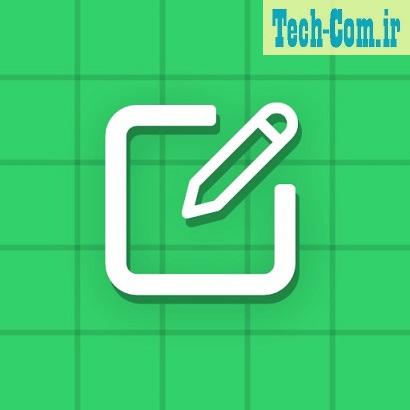
مرحله 2: گزینه بسته استیکر جدید ایجاد کنید (Create new Sticker pack) را فشار دهید. بسته برچسب را همراه با نام نویسنده نامگذاری کنید. شما میتوانید بسته برچسب مربوط به تصاویر را نامگذاری کنید تا متناسب با نیاز خود به آن دسترسی داشته باشید. با استفاده از نام بسته استیکر، میتوانید در میان مکالمه خود با دوستان خود در محیط واتس اپ، به سرعت به استیکرهای مورد نظر دسترسی پیدا کنید.
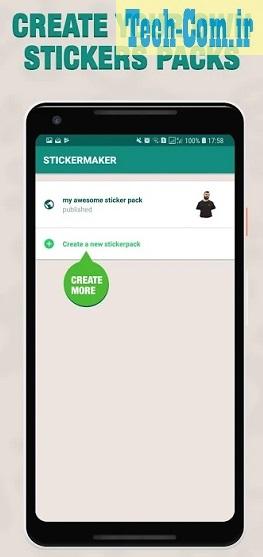
مرحله 3: صفحه بعدی به 30 کاشی خالی منتهی می شود که در آنجا میتوانید تصاویر مورد نظر خودتان را از گالری تلفن اضافه کنید، عکس بگیرید یا از صفحات وب دانلود کنید. بهتر است از تصاویر خنده دار استفاده کنید تا بتوانید زمان خوشی را با دوستان خودتان سپری کنید.
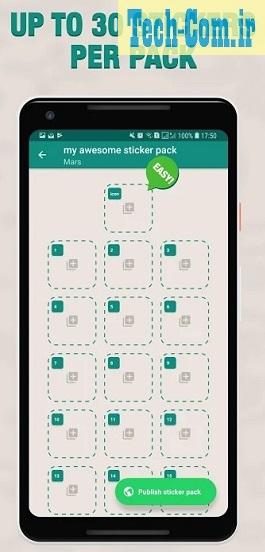
مرحله 4: تصاویر را مطابق میل خود ویرایش کنید. میتوانید آن را به صورت مربع، دایره یا دست آزاد بر اساس نیاز خود برش دهید. در نهایت پس از انجام عملیات ویرایش لازم، تصویر را ذخیره کنید. تصاویر را به صورت رسمی ویرایش نکنید، در عوض برخی از برشهای زیگزاگ را امتحان کنید تا در جلسه چت با دوستان خود تأثیری خنده دار داشته باشید. به شدت توصیه میشود که برشهای مختلف را انتخاب کنید تا از دیگر برچسبهای پیشفرض واتساپ متمایز باشد.
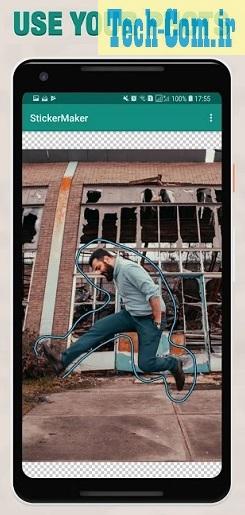
مرحله 5: پس از تکمیل حداقل سه تصویر، میتوانید با ضربه زدن روی گزینه افزودن به واتساپ (Add to WhatsApp) آنها را ذخیره و به پلتفرم واتس اپ اضافه کنید. فراموش نکنید که آثار خود را ذخیره کنید زیرا این امکان وجود دارد که شما تصاویر هنری خلاقانه خودتان را از دست خواهید بدهید.
نکته مهم: همیشه به یاد داشته باشید که استیکرها را برای درج در لیست استیکرهای پیش فرض واتس اپ خود برای استفاده در آینده ذخیره کنید.
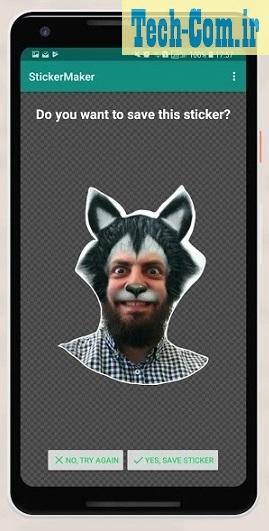
مرحله 6: برنامه واتس اپ خود را باز کنید و ابتدا نماد ایموجی (Emoji) و سپس نماد استیکرها (Stickers) را فشار دهید. شما میتوانید استیکرهای تازه ایجاد شده و اضافه شده به لیست پیش فرض را مشاهده کنید. اکنون میتوانید بدون زحمت این استیکرها را به پنجره چت خود اضافه کنید. روی برچسب مورد نظر خودتان ضربه بزنید تا بخش چت قرار گیرد.
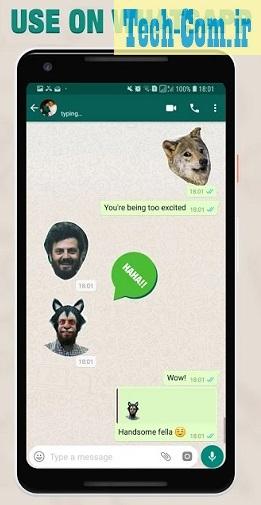
با استفاده از برچسب های مناسب در میان مکالمه خود به طور موثر با دوستان خود ارتباط برقرار کنید. شما اکنون میتوانید بدون هیچ مشکلی از استیکرهای خلاقانه واتساپ خود در پنجره چت خود بدون هیچ مشکلی استفاده کنید.
تصاویری که میخواهید به بخش کاشیهای برنامه استیکر ساز اضافه کنید باید دارای این مشخصات باشند:
- برچسب خود را در پس زمینه شفاف طراحی کنید.
- ابعاد تصویر باید 512 در512 پیکسل باشد.
- مطمئن شوید که حجم استیکر کمتر از 100 کیلوبایت باشد.
- فاصله بین حاشیه و برچسب باید 16 پیکسل باشد.
برای داشتن یک استیکر موثر، باید از این مقادیر اندازهگیری پیروی کند تا بدون هیچ مشکلی در محیط واتساپ بتوانید به خوبی از آنها استفاده کنید.
کلام پایانی: از دستورالعملهای بالا برای ایجاد استیکر های باورنکردنی استفاده کنید که میتوانند احساسات بسیار بیشتری نسبت به کلمات را به مخاطب نشان دهند. برای ایجاد موفقیت آمیز استیکر های واتساپ فقط کافی است تا دستورالعملهای بالا را دنبال کنید.
مطالبی که شاید برای شما مفید باشد
نحوه ایجاد استیکر متحرک در واتساپ
ایجاد استوری در واتساپ با استفاده از چندین عکس
نحوه ایجاد استوری یا وضعیت در واتساپ